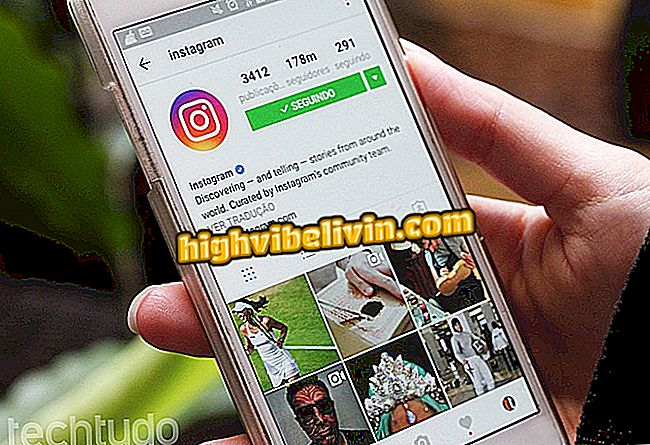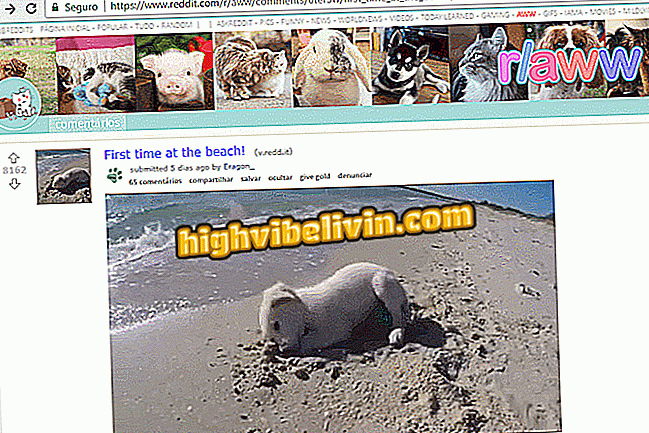Cómo personalizar un gráfico en Excel
Excel permite al usuario personalizar los gráficos insertados en la hoja de cálculo. Puede cambiar el estilo (pizza, barras, histograma, dispersión, líneas, etc.), el diseño y los colores. Esto es útil para quien agregó un gráfico automático y no le gustó el resultado. De esta forma, puede aprovechar el gráfico existente y no tendrá que borrar e insertarlo de nuevo.
Compruebe, en el paso a paso siguiente, cómo modificar un gráfico en Excel. El procedimiento se realizó en Office 2016, pero los consejos también valen para las versiones anteriores del programa de Microsoft.
Cinco sitios con cursos en línea gratis de Excel

Aprenda a personalizar gráficos en Excel
Paso 1. Después de crear un gráfico en Excel, haga clic una vez sobre él;

Seleccione el gráfico que desea editar en Excel
Paso 2. Ahora, en la barra de pestañas, seleccione "Diseño" y haga clic en "Cambiar tipo de gráfico". En esta opción, puede cambiar el estilo del gráfico, como pizza, barras, histograma, dispersión, líneas y otros;

Cambie el tipo de gráfico en Excel
Paso 3. En la ventana que se abre, a la izquierda, puede seleccionar el estilo del gráfico. A la derecha, elija la opción deseada y vaya a "OK";

Elija el estilo de gráfico en Excel
Paso 4. Para personalizar el diseño del gráfico, haga clic en él y, en la ficha "Diseño", seleccione una de las opciones disponibles. Tenga en cuenta que, por ahí, también puede cambiar el color del gráfico. Las modificaciones se aplican instantáneamente.

Personaliza el color y el diseño del gráfico en Excel
Listo. Disfrute de los consejos para dejar los gráficos en Excel aún mejores.

Cómo crear gráficos en Microsoft Excel
¿Necesita ayuda con las fórmulas en Excel? Ver los consejos en el foro.